Pasta Aparece Vazia, mas os Arquivos Estão Lá Windows 10/8/7
Leonardoatualizou em 20/03/2023 paraRecuperação de Arquivos|Mais Artigos
Existem três maneiras de corrigir o problema de que a pasta mostra vazia, mas os arquivos estão lá no Windows 10/8/7. A tabela abaixo é uma visão geral da solução, leia o conteúdo detalhado para obter as etapas completas.
| Soluções viáveis | Solução de problemas passo a passo |
|---|---|
| Correção 1. Recuperar arquivos com software | A maneira mais eficaz de mostrar arquivos ocultos e recuperar arquivos perdidos/ausentes é usando uma ferramenta de recuperação de dados...Etapas completas |
| Correção 2. Mostrar arquivos no File Explorer | Na caixa de pesquisa, digite a opção de pasta e clique em "Visualizar". Selecione "Mostrar arquivos, pastas e unidades ocultas"...Etapas completas |
| Correção 3. Mostrar arquivos usando CMD | Pressione as teclas Windows + R juntas e digite cmd na caixa de pesquisa. Abra o prompt de comando...Etapas completas |
A Pasta Aparece Vazia, Mas tem Visão Geral do Tamanho
"Que estranho! A pasta aparece vazia, mas os arquivos estão lá. Transferi todas as minhas fotos outro dia da minha câmera Canon para o PC e as guardei em uma pasta no drive D. Hoje clico na pasta, mas não há nada !Tenho certeza de que todos os arquivos foram transferidos com sucesso, embora os tenha perdido por motivos desconhecidos. O pior é que não guardei uma cópia no armazenamento da minha câmera. Então, como posso recuperar arquivos quando a pasta erroneamente aparece vazia? "
Você está vendo uma pasta vazia que deveria conter arquivos nela? A pasta aparece vazia conforme a imagem.

Mas, na verdade, a pasta tem tamanho.

Imagina isto. Você criou uma pasta para armazenar alguns arquivos específicos, como aplicativos baixados, fotos, documentos ou arquivos de vídeo. Um dia, quando você tenta abrir a pasta para ver o conteúdo, não há nada, nem permite que você vá para outro local de armazenamento. O que causa esse problema? O que podemos fazer para corrigir "Esta pasta está vazia"? Leia e encontre as soluções.
Por que uma Pasta Aparece Vazia, mas os Arquivos Estão Lá
一个maioria dos卡索dearquivos/pastas que não aparecem, embora ainda existam,sugere um atributo oculto, o que significa que você ocultou os arquivos e não pode vê-los na pasta. Como resultado, a pasta está vazia, mas tem tamanho.
As possíveis causas da pasta aparecem vazias, mas os arquivos estão infectados por vírus ou malware. O vírus esconde os arquivos e faz com que a pasta apareça vazia mas tem tamanho. Outros motivos prováveis são a remoção inadequada do disco rígido externo/unidade flash USB/cartão de memória, atualização do sistema ou corrupção do disco rígido que impede a visualização adequada. Se seus dispositivos de armazenamento forem corrompidos, primeirorepare o disco rígido externo/USB/cartão SD corrompido e, em seguida, siga as três soluções abaixo para recuperar os dados no tempo.
Tutorial em vídeo para recuperar arquivos ausentes em um disco rígido.
Soluções para Resolver Este Problema de Pasta Vazia e Recuperar Arquivos Ausentes
Você tem três opções para resolver uma pasta que aparece vazia, mas os arquivos certamente estarão lá no Windows 10, 8 e 7. Os métodos estão mostrando arquivos ocultos do Windows Explorer, usando linha de prompt de comando e software deEaseUS Data Recovery Wizardde terceiros .
1. Recuperar Arquivos Ocultos em uma Pasta Vazia com o Software de Recuperação de Dados
A maneira mais eficaz de mostrar arquivos ocultos e recuperar arquivos perdidos/ausentes é usar um software de recuperação de dados de terceiros. Aqui, recomendamos que você experimente oEaseUS Data Recovery Wizard帕拉recuperar todos os蒂波德arquivos,论坛m excluídos, ocultos ou desaparecidos sem motivo. Não requer conhecimentos de informática e o procedimento de recuperação é fácil. Siga as três etapas abaixo e encontre seus arquivos perdidos.
Passo 1.Se um vírus infectar seu cartão SD ou pen drive USB, conecte-o ao seu PC antes de executar o EaseUS Data Recovery Wizard. Em seguida, escolha a unidade ou o dispositivo afetado por vírus e clique em "Verificar" para começar a verificar a unidade.

Passo 2.Deixe o programa verificar a unidade selecionada e todos os dados excluídos pelo vírus serão encontrados. Você pode clicar duas vezes neles para verificar se são utilizáveis.

Passo 3.Selecione os arquivos necessários e clique no botão "Recuperar" para salvá-los em um local seguro, em vez do local original.

2. Mostrar Arquivos Ocultos/Perdidos em uma Pasta Vazia no Explorador de Arquivos
A Microsoft oferece um guia detalhado para ajudar a exibir arquivos ocultos em todas as versões do Windows 10/8.1/8/7. Apesar de uma pequena diferença na execução dessa ação para cada versão, a operação básica é a mesma. Isso é encontrar a opção de exibição dentro do Explorador de arquivos. No Windows 10, você pode mostrar todos os arquivos com estas duas etapas.
Etapa 1.Na caixa de pesquisa na barra de tarefas, digiteopção de pastae clique em "Visualizar".
Etapa 2.Selecione "Mostrar arquivos, pastas e unidades ocultas" abaixo de "Ocultar arquivos e pastas". E, em seguida, selecione "OK".

3. Mostrar Arquivos Ausentes em uma Pasta Vazia no Prompt de Comando
Uma maneira de alto nível de ver arquivos ocultos é usando as linhas de comando. Veja as etapas abaixo.
Etapa 1.Pressione as teclasWindows + Rjuntas e digite cmd na caixa de pesquisa. Abra o prompt de comando como administrador.
Etapa 2.Verifique em qual unidade a pasta está vazia, por exemplo, unidade G, digite o comandoattrib -h -r -s /s /dg:\*.*e pressione Entrar. Atualize a pasta e verifique se os arquivos aparecem agora.

Baixe o EaseUS CleanGenius e instale-o no seu computador. Vamos começar a verificar e corrigir o erro do sistema de arquivos em seu dispositivo agora.
Passo 1.Clique em "Exibição de arquivo" para entrar na próxima etapa.
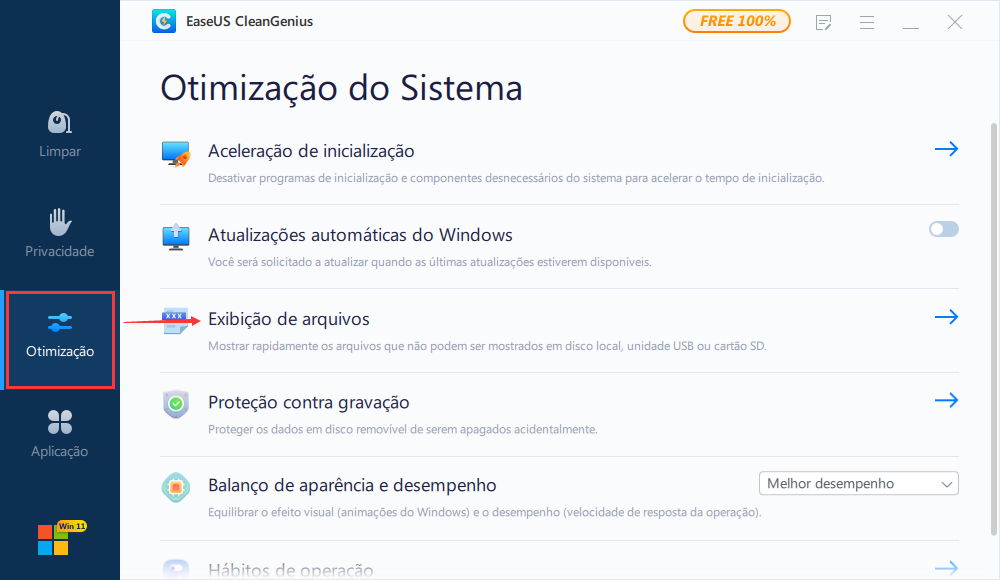
Passo 2.Escolha o dispositivo de destino e marque a caixa "Verificar e corrigir o erro do sistema de arquivos". Clique em "Executar" para começar a corrigir o dispositivo problemático.

Passo 3.Quando o processo de correção for concluído, clique "aqui" para abrir e usar seu dispositivo.

Conclusão
Em conclusão, não desista facilmente quando uma pasta que deveria conter arquivos aparecer vazia. Ao aplicar os métodos rápidos acima, você pode, sem dúvida, recuperar todo o conteúdo da pasta ausente.
Artigos relacionados
Como Recuperar Arquivos Transformados em Atalho
![Jacinta]() Jacinta 2023-03-20
Jacinta 2023-03-20![Jacinta]() Jacinta 2023-03-20
Jacinta 2023-03-20
[Resolvido] Minha Pasta Documentos Sumiu do Windows 10
![Rita]() Rita 2023-04-21
Rita 2023-04-214 Métodos para Reparar e Recuperar Arquivos PDF Corrompidos
![Jacinta]() Jacinta 2023-03-21
Jacinta 2023-03-21
Prêmios e avaliações
![]()
“Recupere不同e arquivosjá excluídos do seu Windows de maneira simples e rápida."
- Por Andrey José Aguiar
Leia mais >>
EaseUS Data Recovery Wizard
Poderoso software de recuperação de dados para recuperar arquivos em quase todos cenários de perda de dados no Windows e Mac.
Tamanho: 1,97MB
